Cyberharcèlement, temps d'écran... cinq fonctions indispensables sur Family Link, l’appli de contrôle parental de Google
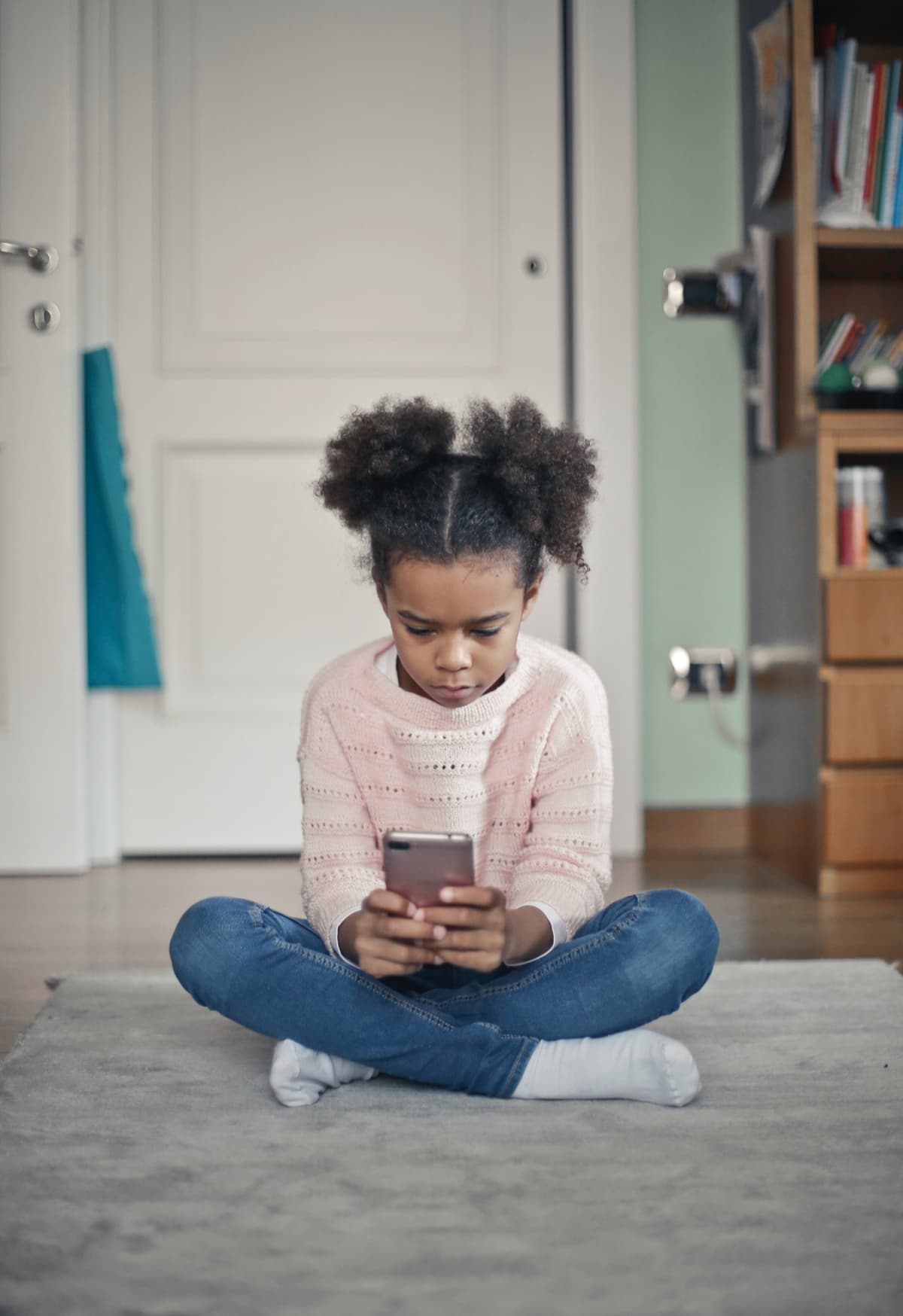
Cyberharcèlement, pornographie... Les enfants s’exposent à de nombreux dangers sur Internet. Face à ces risques, plusieurs outils de contrôle parental ont été conçus pour les protéger. Parmi eux figure Family Link, une application lancée par Google en 2017.
Fonctionnant sur Android et iOS, elle est destinée aux enfants de moins de 13 ans, âge requis pour ouvrir un compte Google dans de nombreux pays, dont la France. Elle est présentée comme un moyen de "veiller à la sécurité en ligne de votre famille" avec "des outils faciles à utiliser [qui] vous permettent de comprendre ce que font vos enfants sur leur appareil, de gérer les paramètres de confidentialité et bien plus encore".
Concrètement, l'application doit être installée sur le smartphone de l'enfant et sur celui du parent. Un compte famille Google doit aussi être créé.
· Temps d’utilisation limité
Family Link vous offre la possibilité de consulter l’activité de votre enfant dans les applications. Une fois l’outil de contrôle parental ouvert, il suffit de sélectionner son enfant, puis d’appuyer sur "Synthèse" et "Temps d’utilisation" pour savoir combien de temps il a passé dans chacune.
Avec Family Link, vous pouvez aussi fixer des limites de temps d’utilisation pour les applications aux enfants et une heure de coucher, après laquelle son smartphone sera verrouillé. Pour cela, il suffit de se rendre dans les réglages de l’application, puis d’appuyer sur "Limite quotidienne" pour en fixer une en sélectionnant l’heure et les minutes.
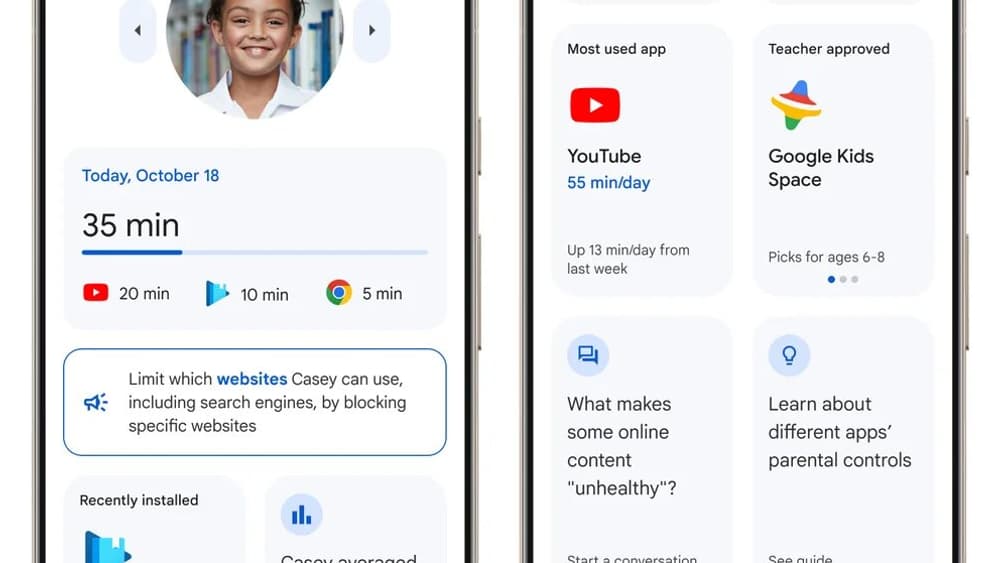
De même, vous pouvez définir un temps de pause depuis les paramètres de Family Link en appuyant sur "Temps de pause". Ces deux limites peuvent être modifiées pour une journée - en sélectionnant "Modifier pour aujourd’hui" - ou de façon hebdomadaire – en sélectionnant "Modifier pour la semaine".
L’application permet en outre aux parents de verrouiller à distance le smartphone de votre enfant pour qu’il ne puisse plus l’utiliser. Pour cela, il suffit de sélectionner le compte de son enfant dans l’application. Une fois dans les paramètres, appuyez sur l’appareil de votre enfant et sur "Verrouiller (ou "Déverrouiller").
· Accès limité aux contenus
Family Link ne permet pas de bloquer les contenus inappropriés, mais l’application propose des options de filtrage, que vous pouvez aussi retrouver dans certaines applications de Google comme son moteur de recherche ou Youtube.
Pour la plateforme vidéo, vous avez la possibilité de modifier un "paramètre de contenu" en appuyant sur "Restrictions de contenu", puis sur "Youtube" dans les réglages de Family Link. Trois sont proposés: "Découverte" (généralement adapté aux spectateurs des plus de 9 ans), "Découverte Plus" (généralement adapté aux spectateurs de plus de 13 ans) et "Presque tout Youtube" (quasiment toutes les vidéos excepté celles marquées comme réservées aux plus de 18 ans et les contenus susceptibles de ne pas être adaptés aux spectateurs utilisant l’expérience supervisée).
Family Link propose des options similaires pour Youtube Kids. Après avoir appuyé sur "Restrictions de contenu", "Youtube", puis "Youtube Kids", vous aurez la possibilité de choisir entre trois catégories de contenu: "les tout-petits" (4 ans et moins), "les petits" (5 à 8 ans) et "les plus grands" (9 à 12 ans). L’application de contrôle parental vous permettra en outre d’activer ou de désactiver la recherche sur Youtube Kids, mais aussi de supprimer l’accès à la plateforme.
· Bloquer les applications et les achats
Face aux contenus susceptibles d’être inappropriés à l’âge de vos enfants, Family Link permet d’approuver ou de bloquer les applications qu’ils peuvent télécharger. Pour cela, il suffit de sélectionner le profil de son enfant dans l’application et de se rendre dans les paramètres pour appuyer sur "Limite des applis". A partir de là, il ne vous reste qu’à autoriser ou bloquer l’application de votre choix.
Il est également possible d’empêcher votre enfant de télécharger des applications destinées aux adultes, en sélectionnant "Restrictions de contenu", puis "Google Play" dans les réglages. Vous pourrez alors choisir une classification maximale des contenus que vous autorisez vos enfants à télécharger ou à acheter en termes d’âge (3, 7, 12, 16 et 18) pour les applications, les jeux, les films et séries.
Pour la musique et les livres, vous pouvez indiquer si vous souhaitez restreindre le téléchargement ou l’achat de contenu explicite.
· Localiser son enfant
Family Link offre en outre la possibilité de voir où est son enfant sur une carte avec l’emplacement de leur appareil. Pour cela, appuyez sur l’onglet "Position", puis sur "Configurer la localisation". Si cette option n’est pas disponible, il suffit de sélectionner le compte de son enfant pour lequel vous voulez configurer la localisation et d’activer le partage de position.
Family Link propose même d’avoir "la position la plus précise possible de l’appareil de votre enfant" en appuyant sur "Position", "Plus" en haut à droite et "Paramètres de localisation" pour ensuite sélectionner le profil de son enfant et activer l’option "Précision de la position" ou "Haute précision".
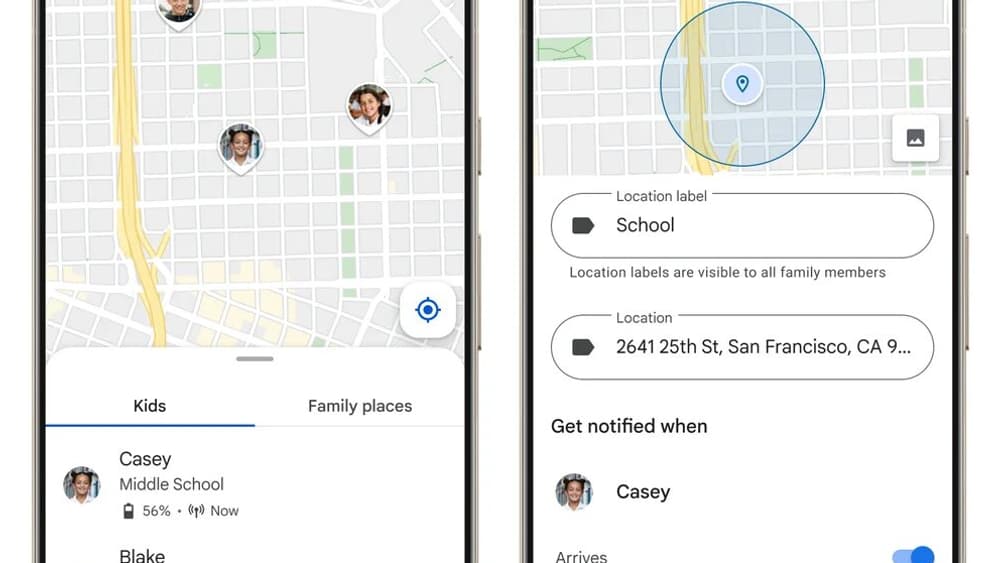
Ce même onglet permet en outre d’activer des notifications pour être alerté lorsque son enfant arrive ou quitte une destination spécifique (école, bibliothèque...), de faire sonner son appareil s’il l’a égaré et de consulter son niveau de batterie.
· Protéger et sécuriser le compte de son enfant
Si les enfants ont leur propre compte Google, ce sont les parents qui les gèrent avec Family Link. Concrètement, vous pouvez gérer les autorisations (localisation, etc.) pour les sites Web et les extensions auxquels votre enfant accède depuis Chrome et les applications téléchargées sur son smartphone. L’objectif est de protéger la vie privée de votre enfant.
Vous pouvez également sécuriser son compte en modifiant ou en réinitialisant son mot de passe s’il l’oublie. Pour cela, il suffit de sélectionner le compte de son enfant dans l’application et d’appuyer sur Paramètres, puis Paramètres du compte, Informations du compte et Modifier le mot de passe. Dans Informations du compte, vous avez aussi la possibilité de modifier les informations relatives à votre enfant, comme le nom, la date de naissance ou le genre.
Enfin, vous avez la possibilité de supprimer le compte Google de votre enfant depuis Family Link pour que ses informations ne soient plus collectées ou utilisées par l’entreprise. Pour cela, rendez-vous dans les Paramètres après avoir sélectionné l’appareil de votre enfant. A partir de là, il suffit d’appuyer sur Réinitialiser et supprimer les données.
